วิธีแก้ไขข้อผิดพลาดการเผยแพร่ WordPress ล้มเหลว
เผยแพร่แล้ว: 2020-10-22คุณกำลังพยายามแก้ไขข้อผิดพลาดในการเผยแพร่ WordPress ล้มเหลวบนเว็บไซต์ของคุณหรือไม่?
คุณมักจะเห็นในขณะที่ WordPress Publishing ไม่สามารถแก้ไขโพสต์หรือเพจได้ ข้อผิดพลาดนี้ไม่มีคำแนะนำใด ๆ ทำให้ยากสำหรับผู้เริ่มต้นโดยเฉพาะ
เราจะสอนคุณในบทความนี้ถึงวิธีการซ่อมแซม WordPress Publishing Failed Errorquickly นอกจากนี้เรายังจะชี้แจงสิ่งที่ก่อให้เกิดภาวะที่กลืนไม่เข้าคายไม่ออกนี้และจะหลีกเลี่ยงสิ่งนี้ได้อย่างไรในอนาคต
สาเหตุของการเผยแพร่ WordPress ล้มเหลว เกิดข้อผิดพลาด
หาก WordPress REST API ไม่ได้รับการสื่อสาร อาจทำให้ WordPress ไม่สามารถอัปเดตได้ หรือ WordPress Publishing Failed Error
โดยพื้นฐานแล้ว WordPress ยังใช้ชุดของ API ที่เรียกว่า 'REST APIs' สำหรับการส่งและรับคำขอฐานข้อมูล WordPress หากไม่ได้ส่งหรือรับคำขอเหล่านี้ เว็บไซต์ WordPress จะไม่ทำงาน
ซึ่งรวมถึงตัวแก้ไขบล็อกของ WordPress ซึ่งส่งคำขอไปยัง WordPress ผ่าน API
ทำไม WordPress ถึงใช้ REST API ได้ยาก?
จากนั้นคุณอาจถามว่าทำไม REST API หยุดทำงานเองหากฉันไม่ได้ทำการปรับปรุงเว็บไซต์ของฉัน
ทุกสถานการณ์สามารถห้ามไม่ให้ใช้ REST API ใน WordPress ได้ ตัวอย่างเช่น หากคุณไม่ได้เชื่อมต่อกับอินเทอร์เน็ตหรือขาดการเชื่อมต่อ
คำอธิบายเพิ่มเติมอาจเข้มงวดกว่านี้เล็กน้อย ตัวอย่างเช่น คุณอาจแก้ไข URL ของไซต์โดยไม่ได้ตั้งใจ ปลั๊กอิน WordPress อาจทำให้เกิดปัญหา หรือการเรียก API อาจถูกปิดใช้งานโดยบริการของบุคคลที่สาม
วิธีแก้ไขข้อผิดพลาดการเผยแพร่ WordPress ล้มเหลว?
ที่กล่าวว่าเรามาดูวิธีแก้ปัญหาและซ่อมแซม WordPress Publishing Failed Error กัน
ขั้นตอนที่ 1: ตรวจสอบการเชื่อมต่ออินเทอร์เน็ตและ URL เว็บไซต์ของคุณ
คำอธิบายที่โดดเด่นที่สุดว่าทำไม WordPress ไม่สามารถอัพเกรดได้คือการขาดการเชื่อมต่ออินเทอร์เน็ต หากเครื่องของคุณไม่สามารถเชื่อมต่ออินเทอร์เน็ตได้เมื่อคุณเขียนบล็อก WordPress จะไม่สามารถบันทึกการอัปเดตของคุณได้
ตรวจสอบให้แน่ใจว่าคุณเชื่อมโยงกับอินเทอร์เน็ตโดยใช้แท็บเบราว์เซอร์ใหม่บนเว็บไซต์อื่น
เมื่ออินเทอร์เน็ตของคุณทำงานได้ดี ดังนั้นการตั้งค่า URL ไซต์ WordPress ของคุณจะเป็นสิ่งต่อไปที่คุณต้องการค้นหา
ตอนนี้ ไปที่การ ตั้งค่า >> หน้า เพื่อให้แน่ใจว่าที่อยู่เว็บไซต์และตัวเลือกที่อยู่ WordPress ถูกต้อง คุณควรมี URL เดียวกันในสองช่องสำหรับเว็บไซต์ส่วนใหญ่
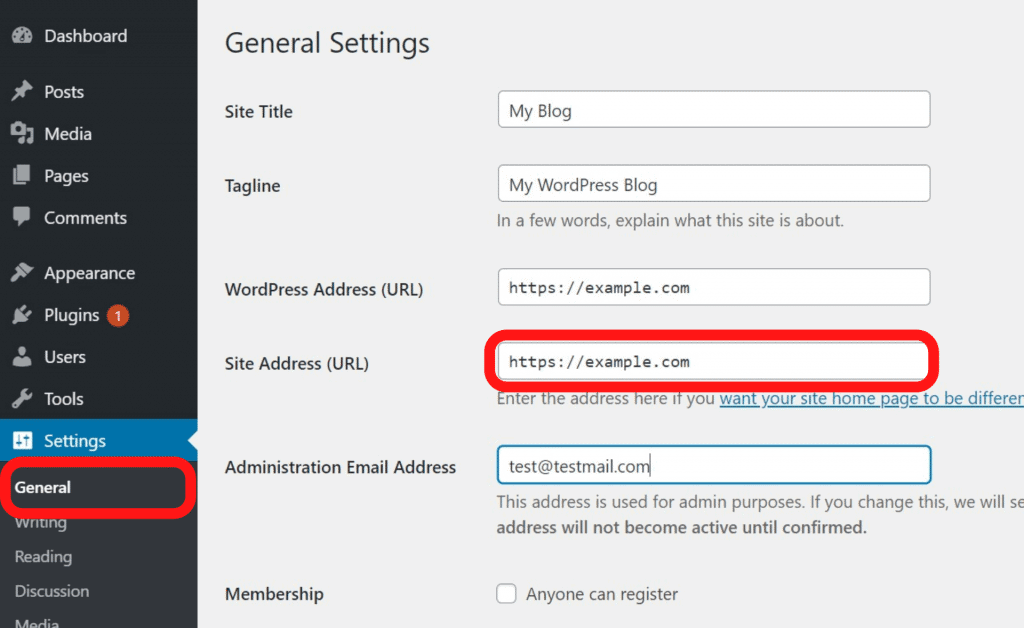
คุณควรไปที่การแก้ไขปัญหาหากการตั้งค่า URL เว็บของคุณใช้ได้ และคุณได้เชื่อมต่อกับอินเทอร์เน็ตแล้ว
ขั้นตอนที่ 2: ดูสถานะความสมบูรณ์ของเว็บ WordPress ของ REST API
WordPress ติดตั้งเครื่องมือสถานพยาบาลขั้นสูงที่ให้ข้อมูลความปลอดภัยและประสิทธิภาพที่สำคัญสำหรับเว็บไซต์

หากต้องการเข้าถึงข้อมูลสรุป เพียงไปที่ เครื่องมือ >> หน้าสุขภาพ เมื่อ REST API ไม่ทำงาน คุณจะเห็นได้ว่า 'The REST API พบผลลัพธ์ที่ไม่คาดคิด' เป็นการเปลี่ยนแปลงที่เสนอ
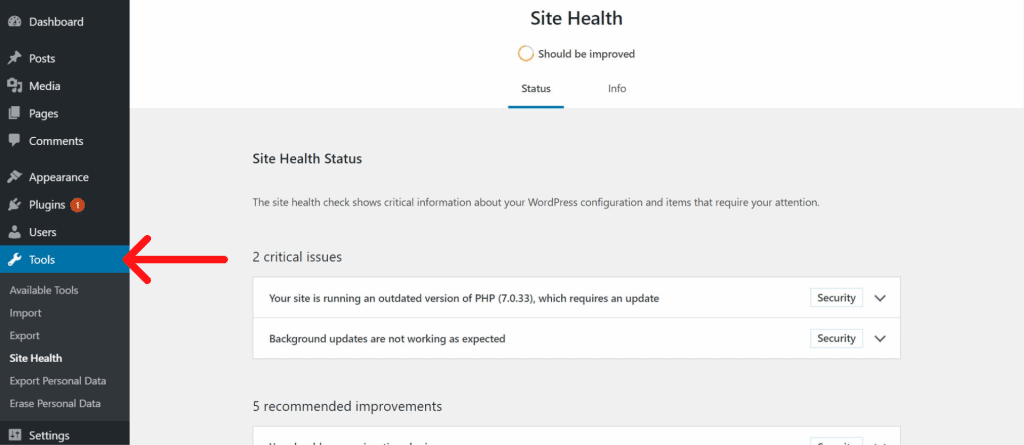
คุณยังสามารถค้นหารายละเอียดการดีบักที่อาจชี้แจงสิ่งที่เกิดขึ้นในการเรียก REST API สำหรับ WordPress การวิเคราะห์นี้อาจให้ข้อมูลเชิงลึกแก่คุณว่าปลั๊กอินหรือบริการของบุคคลที่สามใดที่อาจทำให้เกิดปัญหา
แต่คุณควรดำเนินการต่อในระดับถัดไปหากไม่ได้ให้ข้อบ่งชี้ใด ๆ แก่คุณ
ขั้นตอนที่ 3: ปิดใช้งานปลั๊กอินทั้งหมดสำหรับ WordPress
วิธีที่ดีที่สุดในการค้นหาคือการปิดใช้งานปลั๊กอิน WordPress ทั้งหมด หากปลั๊กอิน WordPress อนุญาตให้ REST API ทำงานผิดปกติ
คุณควรไปที่ Plugins >> Installed Plugins และเลือกปลั๊กอินทั้งหมดโดยทำเครื่องหมายที่ช่อง การใช้กิจกรรมเป็นกลุ่มเพื่อปิดปลั๊กอินทั้งหมด
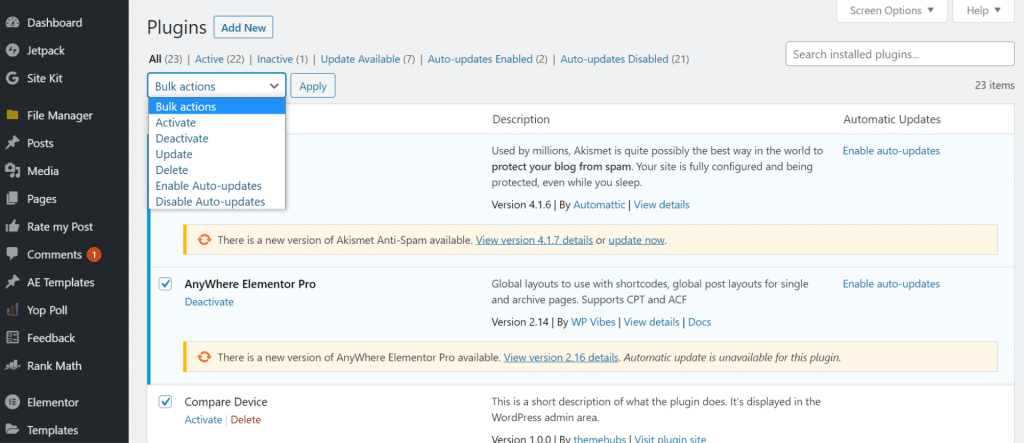
หลังจากนี้ไปลองเปลี่ยนหน้าจอแก้ไขโพสต์ได้เลย ซึ่งหมายความว่าปลั๊กอินตัวใดตัวหนึ่งทำให้เกิดปัญหาหาก WordPress Publishing Failed Error หายไป
ตอนนี้คุณสามารถเรียกใช้ปลั๊กอิน WordPress ของคุณทีละตัวและคุณสามารถลองทำซ้ำจุดบกพร่องได้ เมื่อคุณพบปลั๊กอินที่ทำให้เกิดปัญหา ผู้เขียนปลั๊กอินสามารถขอความช่วยเหลือหรือคุณสามารถหาปลั๊กอินอื่นได้
ในอีกด้านหนึ่ง จนกว่าปลั๊กอิน WordPress ทั้งหมดจะถูกลบออก ข้อผิดพลาดจะดำเนินต่อไป
ขั้นตอนที่ 4: ตรวจสอบเว็บไซต์บริการไฟร์วอลล์ด้วย
เมื่อคุณใช้บริการไฟร์วอลล์ของเว็บ เช่น Sucuri หรือ Cloudflare มีความเป็นไปได้ที่บริการดังกล่าวอาจบล็อกคำขอ REST API
สิ่งนี้อาจเกิดขึ้นเมื่อคิดว่าที่อยู่ IP ของคุณน่าสงสัยโดยตัวกรองไฟร์วอลล์ของคุณ หากเว็บไซต์ของคุณอยู่ภายใต้การคุกคาม DDOS อย่างต่อเนื่อง คุณยังสามารถบล็อกคำขอ REST API ได้อีกด้วย
คุณควรปิดใช้งาน Cloudflare ชั่วคราวเพื่อดูว่าสามารถแก้ปัญหาได้หรือไม่ หากคุณใช้ Cloudflare
ในพื้นที่โดเมนของแดชบอร์ด โดยปกติคุณจะพบการตั้งค่า Cloudflare ภายใต้ ไซต์ของฉัน >> จัดการ >> แท็บประสิทธิภาพ ผู้ใช้ Bluehost สามารถค้นหาได้อย่างง่ายดาย
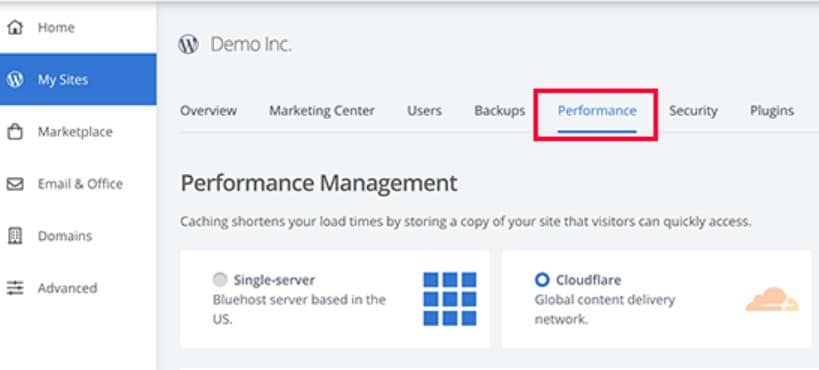
หากคุณใช้ผู้ให้บริการโฮสติ้งรายอื่น การตั้งค่าจะเหมือนกันทุกประการ
คุณสามารถส่งอีเมลถึงเจ้าหน้าที่ฝ่ายสนับสนุนหากคุณใช้ Sucuri และพวกเขาสามารถอนุญาตที่อยู่ IP หรือแจ้งให้คุณทราบว่าปัญหาคืออะไร
สาเหตุที่พบบ่อยที่สุดของความล้มเหลวในการอัพเกรดคือปลั๊กอินและบริการไฟร์วอลล์ แต่ถ้าคุณเห็นข้อผิดพลาดแล้ว คุณสามารถทำบางสิ่งเพิ่มเติมได้
ขั้นตอนที่ 5: เปิดใช้งานและตรวจสอบบันทึกการดีบักสำหรับ WordPress
ฟังก์ชั่น WordPress ในตัวช่วยรักษารีจิสทรีของข้อผิดพลาด WordPress ทั้งหมด มันไม่ได้บันทึกข้อผิดพลาดใน REST API แต่จะช่วยให้คุณเห็นว่ามีปัญหาอื่นๆ ที่อาจทำให้เกิด ข้อผิดพลาดในการเผยแพร่ WordPress หรือไม่
เพิ่มเฉพาะบรรทัดด้านล่างในไฟล์ wp-config.php ของคุณ
// เปลี่ยน WP_DEBUG เป็น true
กำหนด ('WP_DEBUG', จริง);
// เก็บบันทึกข้อผิดพลาดของ WordPress
กำหนด ('WP_DEBUG_LOG', จริง);อย่าลืมสำรองข้อมูลการแก้ไขไปยังโฟลเดอร์และอัปโหลดไฟล์ ตอนนี้คุณสามารถลองโพสต์ แก้ไข หรือสร้างโพสต์ใหม่บน WordPress ได้แล้ว
ขั้นตอนที่ 6: เปลี่ยนไปใช้ตัวแก้ไข WordPress แบบคลาสสิกชั่วคราว
ตัวแก้ไขแบบคลาสสิกเป็นวิธีแก้ปัญหาชั่วคราวสำหรับข้อผิดพลาดนี้ ตัวแก้ไข WordPress รุ่นเก่าจะไม่พึ่งพา REST API สำหรับการเปลี่ยนแปลงและเผยแพร่เนื้อหา ปลั๊กอิน Classic Editor สามารถติดตั้งและเปิดใช้งานได้อย่างง่ายดาย
เมื่อเปิดใช้งาน โพสต์ที่คุณกำลังทำงานอยู่จะสามารถแก้ไขได้ง่าย หากไม่เห็น ข้อผิดพลาดในการเผยแพร่ WordPress คุณอาจบันทึกและเผยแพร่ได้
ขั้นตอนที่ 7: ติดต่อฝ่ายสนับสนุน
หากทุกอย่างล้มเหลว คุณอาจต้องการขอความช่วยเหลือ คุณอาจเริ่มต้นด้วยการติดต่อบริษัทโฮสติ้งของคุณโดยตรง บันทึกเซิร์ฟเวอร์และทรัพยากรภายนอกพร้อมใช้งานสำหรับรายการ เซิร์ฟเวอร์ที่ผิดพลาดหรือเกิดความผิดพลาดในตอนท้ายอาจทำเช่นนี้ได้
สรุปผล
แค่นั้นแหละ เราหวังว่าคุณจะได้เรียนรู้ วิธีแก้ไขข้อผิดพลาดในการเผยแพร่ WordPress ล้มเหลว อย่างง่ายดาย และสำหรับผู้เข้าชมที่ขอให้เราเขียนบทความเกี่ยวกับ วิธีอัปเดต WordPress เรามีบทความเฉพาะเกี่ยวกับเรื่องนี้
หากคุณมีข้อเสนอแนะหรือข้อสงสัย แสดงความคิดเห็นและช่วยเราปรับปรุงเพิ่มเติม
